不知道如何在 Apple TV 上播放 YouTube Music? 不用擔心! 在本文中,我們將介紹三種方法來幫助您在 Apple TV 上播放 YouTube Music。 讓我們探索這些方式並在您的 Apple TV 上欣賞 YouTube Music。
“我想 在我的 Apple TV 上播放 YouTube Music, 你能告訴我有多少種方法可以做到嗎? 謝謝。”
YouTube Music 於 2018 年推出,並迅速獲得全球用戶的積極反饋,鞏固了其作為領先的音樂流媒體應用程序之一的地位。 YouTube Music 擁有豐富的歌曲和播客庫,可與智能手機、智能揚聲器和智能電視等各種設備兼容。 雖然它僅適用於 iPad 和 iPhone,但目前在 Apple TV 上不受支持。 但是,有一些解決方法 在 Apple TV 上欣賞 YouTube 音樂.
在本文中,我們將介紹三種在 Apple TV 上播放 YouTube 音樂的方法,同時滿足 YouTube Music 會員和非會員的需求。 第一種方法側重於直接在 Apple TV 上流式傳輸 YouTube Music,而第二種方法涉及將 YouTube Music 從 iOS 設備投射到 Apple TV。 此外,我們還將解決 YouTube Music 無法在 Apple TV 上播放的常見問題。
目錄
第 1 部分。 在 Apple TV 上流式傳輸 YouTube 音樂
要在 Apple TV 上流式傳輸 YouTube Music,請按照以下步驟操作:
步驟二 確保您的 Apple TV 已連接到可靠的互聯網連接。
步驟二 前往 Apple TV 主面板上的 App Store。 使用虛擬鍵盤搜索“YouTube”並安裝 YouTube 應用程序。
步驟二 安裝完成後,在您的 Apple TV 上啟動 YouTube 應用程序。
步驟二 您的電視屏幕將顯示激活碼。 從智能手機或計算機上的任何瀏覽器訪問 YouTube 激活站點並輸入提供的代碼。 單擊“下一步”繼續。
步驟二 Apple TV 上的 YouTube 應用程序現在將被激活。 導航到“音樂”部分並欣賞您喜歡的音樂。
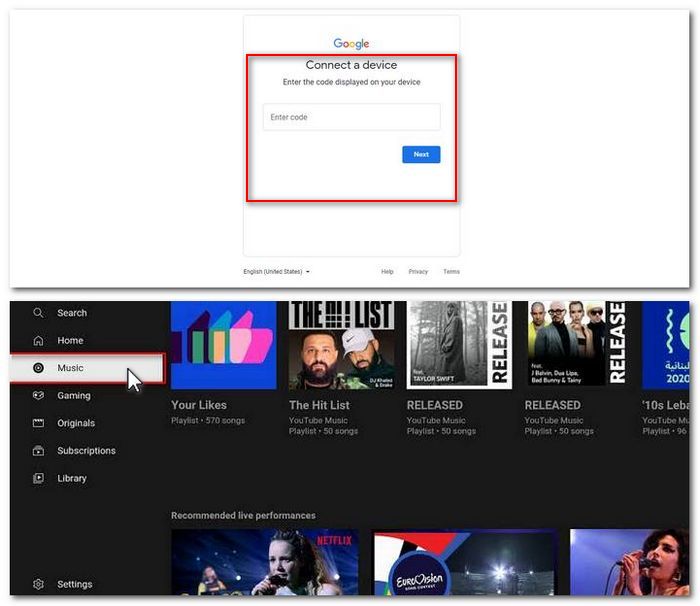
第 2 部分。 在 Apple TV 上投放 YouTube 音樂
雖然您無法直接在 Apple TV 上下載 YouTube Music 應用程序,但您仍然可以按照以下步驟將 YouTube Music 投射到 Apple TV:
步驟二 在您的 iOS 設備(iPhone 或 iPad)上下載、安裝並啟動 YouTube Music 應用。
步驟二 將您的智能手機和 Apple TV 連接到同一個 Wi-Fi 網絡。 連接後,使用 YouTube Music 應用程序播放您想要的音樂曲目。
步驟二 在歌曲、專輯或播放列表屏幕上,點擊位於右上角的“Cast”符號。 將出現一個下拉屏幕,顯示可用的設備。 從列表中選擇您的 Apple TV。
步驟二 所選音樂將開始在連接到您的 iOS 設備的 Apple TV 上播放。 享受在 Apple TV 上聆聽音樂的樂趣。
按照這些方法,您可以在 Apple TV 上欣賞 YouTube Music,無論是直接流式傳輸還是從您的 iOS 設備投射。
第 3 部分。固定:YouTube 音樂無法在 Apple TV 上播放
以這種方式投射屏幕和聽音樂可能具有挑戰性,並且對於許多用戶來說不是最愉快的體驗。 幸運的是,您可以嘗試另一種方法。 此方法對於具有不同帳戶的 YouTube Music 用戶特別有用。 這是它的工作原理,使用從 YouTube Music 導出所需的音樂播放列表 4kFinder YouTube 音樂轉換器. 這款第三方轉換工具功能強大且易於使用,可讓您進行真正的音樂列表導出。 它不僅僅是一個只能在特定情況下播放的臨時音頻文件。
4kFinder YouTube Music Converter 支持直接從內置的 YouTube Music Web Player 中提取音頻文件,格式如下 MP3、M4A、AAC、FLAC、WAV 或 AIFF. 與其他轉換器相比,4kFinder 提供更好的質量和更快的轉換速度。 它還保留了重要的 ID3 標籤,如藝術家姓名、專輯名稱和標題,使用戶更容易管理他們的本地音樂庫。 下載的歌曲可以輕鬆傳輸到 iTunes,然後在您的 Apple TV 上播放。
按照此方法,您可以在 Apple TV 上欣賞您最喜愛的 YouTube 音樂歌曲,而無需屏幕投射或遇到任何困難。
4kFinder YouTube 音樂轉換器的主要特點
- 從 YouTube 免費版和付費版下載 YouTube Music。
- 從 YouTube Music 下載歌曲/專輯/播放列表。
- 將 YouTube 音樂轉換為 MP3、M4A、AAC、WAV、FLAC 或 AIFF。
- 以高達 10 倍的速度下載 YouTube Music。
- 轉換後保持無損輸出質量。
- 保留 ID3 標籤和元數據信息。
- 將 YouTube 音樂傳輸到 MP3 播放器、Apple Watch 等。
- 兼容 Windows 和 Mac 操作系統。
教程:如何將 YouTube 音樂下載到計算機
步驟 1. 運行程序並登錄
通過下載並完成安裝過程,在您的 Windows 或 Mac 計算機上安裝該軟件。 安裝後,打開程序並登錄您的 YouTube 帳戶,無論是免費版還是高級版。 這將使您能夠訪問軟件中集成的 YouTube Music 網絡播放器。

步驟2。 選擇輸出格式
要調整輸出格式,請單擊“設置”按鈕。 在此菜單中,您會發現六種不同的格式選項,包括 MP3、M4A、AAC、FLAC、WAV 和 AIFF。 從這些選項中,您可以選擇最適合您偏好的格式。

第 3 步。添加 YouTube 音樂歌曲/播放列表/專輯
要添加任何想要的歌曲、播放列表或專輯,只需單擊右側的紅色“+”圖標即可。 此操作將使您能夠毫不費力地包含所有選定的內容。

其中的所有歌曲將被自動選擇下載。 如果有任何您不想下載的特定歌曲,只需單擊它們各自的複選框取消選擇它們。

第 4 步。開始下載 YouTube 音樂
單擊“轉換”按鈕開始將所選 YouTube 音樂歌曲下載到您的計算機。

下載完成後,您可以通過單擊“歷史記錄”圖標輕鬆訪問已下載的 YouTube 音樂。 要在您的計算機上找到音樂文件,只需單擊藍色文件夾即可。

步驟 5。 將 YouTube 音樂導入 iTunes
1) 打開 iTunes 並轉到“文件”>“添加到資料庫”。
2) 選擇要上傳的轉換後的 YouTube 音樂曲目。
3) 在您的 iPhone、iPad 或 iPod touch 上,前往“設置”>“音樂”。
4) 激活同步庫選項。
5) 在您的 Apple TV 上,啟動音樂應用程序。
6) 轉到庫並選擇一個類別來查看您的音樂。
7) 從列表中選擇一首歌曲開始收聽。
按照這些步驟,您可以輕鬆地將轉換後的 YouTube Music 曲目添加並同步到 iTunes 資料庫,在 iOS 設備上訪問它們,並在 Apple TV 上欣賞它們。
結論
總之,可以通過三種方式在 Apple TV 上播放 YouTube 歌曲。 雖然官方方法有局限性並且可能需要時間,但在您的計算機上使用 4kFinder YouTube Music Converter 的第三種方法提供了更大的通用性。 這種方法允許您將歌曲傳輸到 iTunes 並在 DJ 軟件中使用它們或用作演示文稿的背景音樂。 隨意探索這些選項並發現新的可能性!

 以 4P 全高清解析度將 Netflix 影片下載為 MP1080 或 MKV 格式。
以 4P 全高清解析度將 Netflix 影片下載為 MP1080 或 MKV 格式。

